无线投屏-苹果电脑无线投屏方法,MacBook无线投屏到电视的两种方法分享
在数字时代的今天,将电脑内容投射至大屏幕已成为不少用户追求的高品质观影体验。对于MacBook用户而言,无线投屏至电视不仅操作简便,还能让全家人共享精彩瞬间。本文将为你介绍两种MacBook无线投屏至电视的方法:使用AirPlay和HDMI有线连接,快来学习一下吧!
AirPlay无线投屏方法
AirPlay是苹果设备间实现无线传输的神奇功能,只需简单几步,即可将MacBook的内容投射至支持AirPlay的电视。
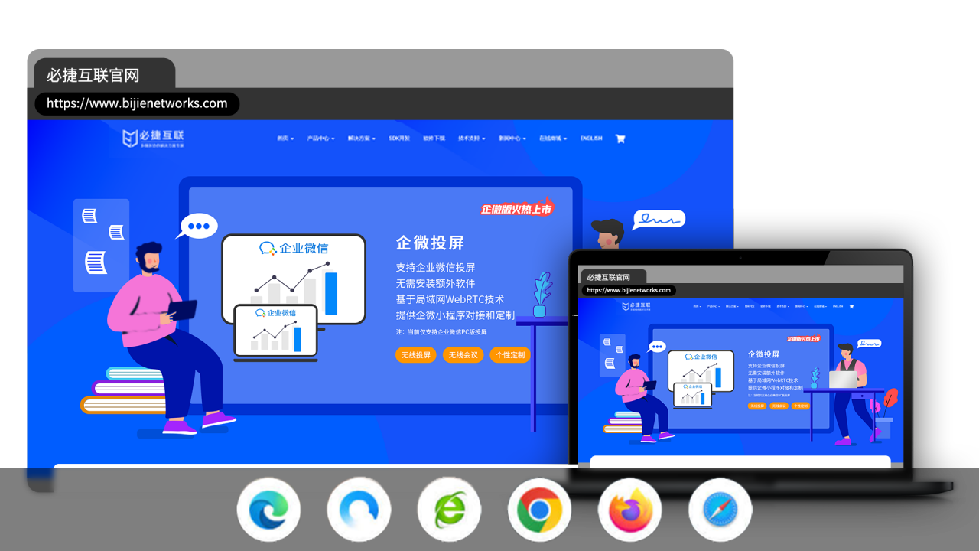
步骤如下:
- 确保MacBook和电视连接到同一WiFi网络。
- 打开电视,选择正确的输入源(通常为HDMI或AirPlay接收模式)。
- 在MacBook屏幕右上角找到并点击AirPlay图标(一个带有箭头的矩形)。
- 在弹出的设备列表中,选择你的电视。
- 若电视要求输入AirPlay密码,请按照提示输入。
- 完成后,MacBook的屏幕内容将实时显示在电视上。
AirPlay投屏方法适用于追求便捷操作的用户,但请确保电视支持AirPlay功能。
HDMI有线投屏方法
若你的电视不支持AirPlay,或你更倾向于稳定的有线连接,HDMI线将是你的不二之选。
操作步骤如下:
- 关闭MacBook和电视。
- 使用HDMI线连接MacBook的HDMI输出口与电视的HDMI输入口。
- 打开电视,选择HDMI作为输入源。
- 随后打开MacBook。
- 此时,MacBook的屏幕内容将自动显示在电视上。
HDMI有线投屏方法提供了更为稳定的连接和高质量的图像输出,特别适合观看高清视频内容的用户。
总结:
MacBook无线投屏至电视,无论是通过AirPlay还是HDMI有线连接,都能轻松实现大屏幕观影体验。选择AirPlay,享受无线的便捷;选择HDMI,追求稳定的画质。无论哪种方式,都能让你与家人朋友共享精彩瞬间。赶快收藏本文,下次投屏时轻松操作吧!

